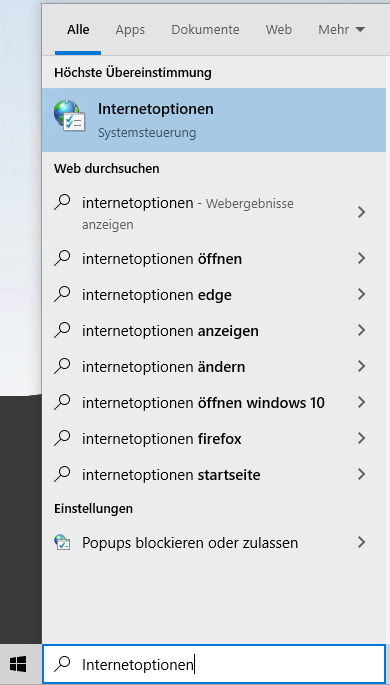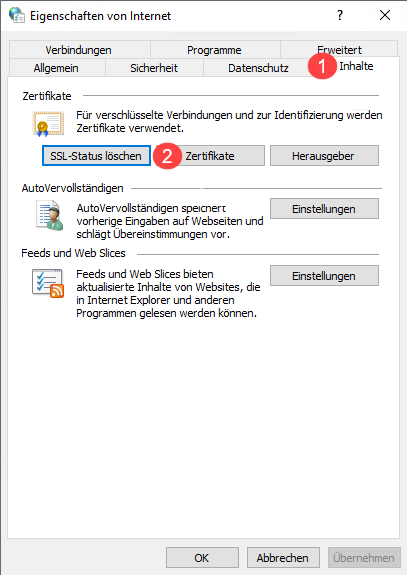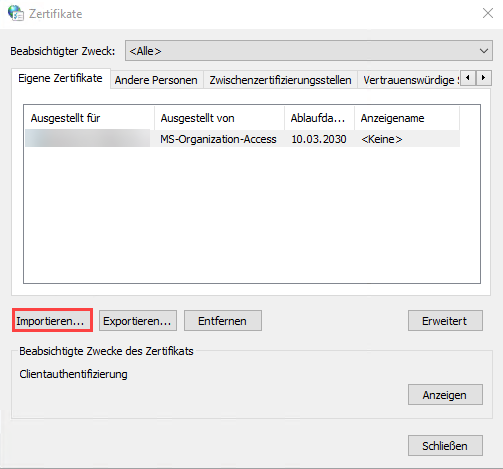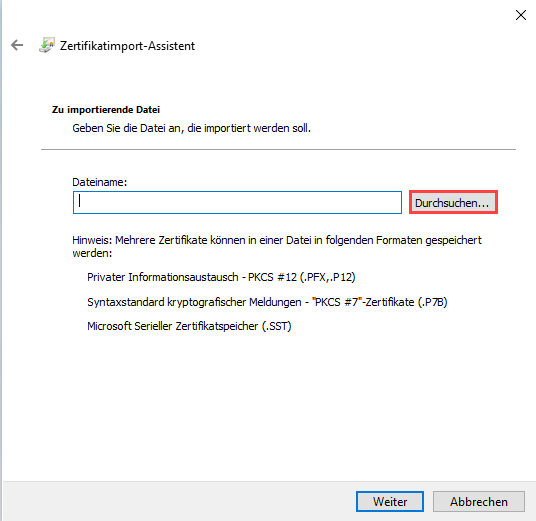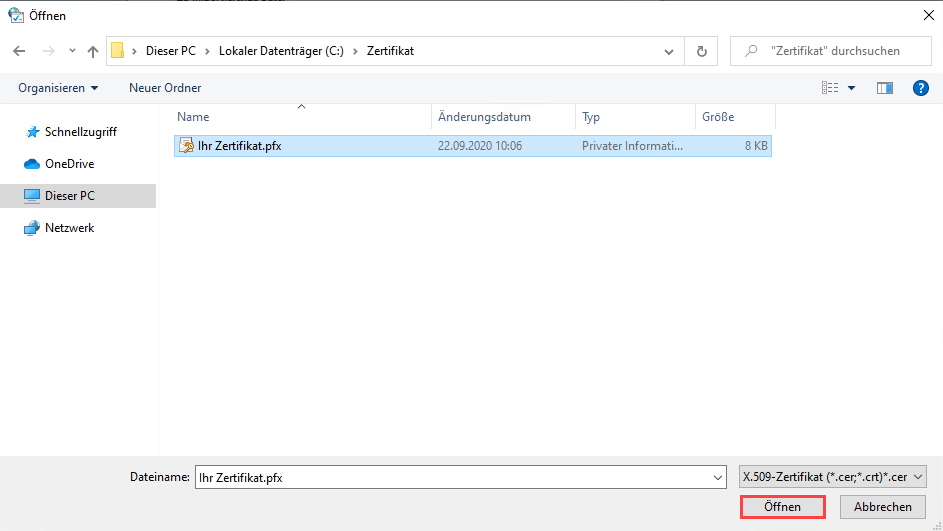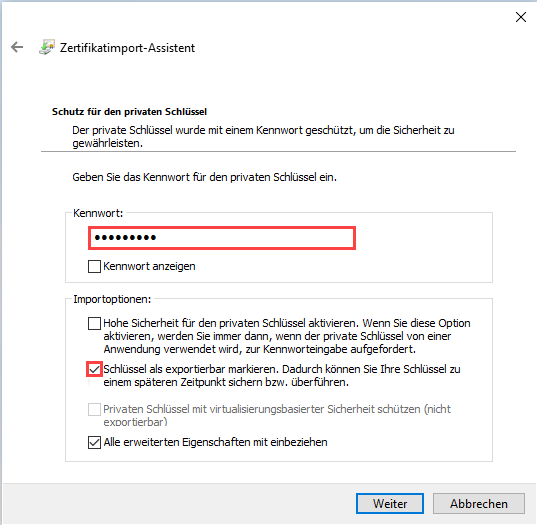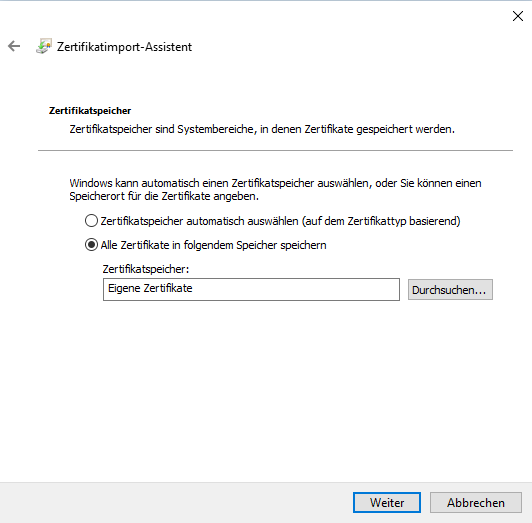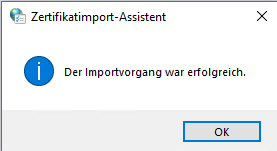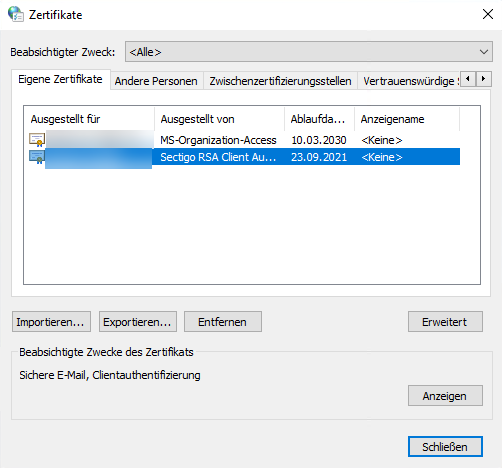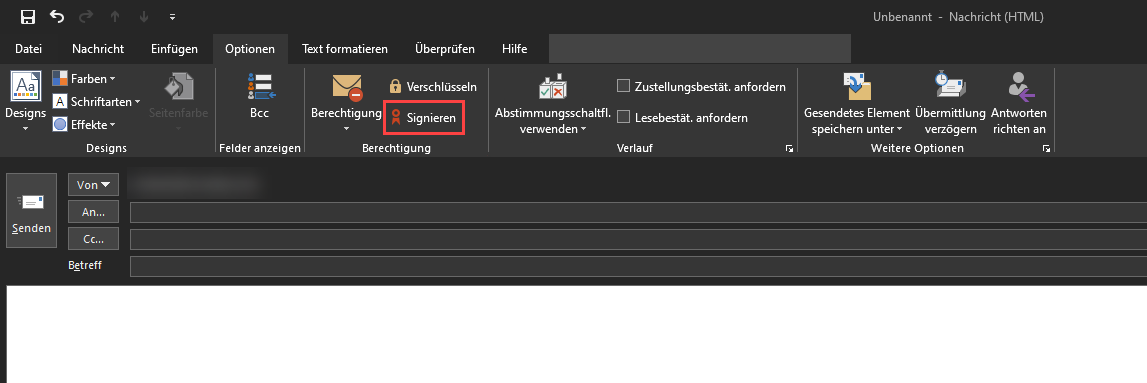Wie hinterlege ich mein S/MIME Zertifikat auf dem PC?
Sie haben von uns Ihr Zertifikat als PFX-Datei mit dem dazugehörigen Passwort erhalten und möchten dies nun auf Ihrem PC hinterlegen um in Outlook eine Mail signiert zu versenden.
Hierzu können Sie die Internetoptionen entweder über die Suchfunktion öffnen
oder im Internet Explorer über das Zahnradsymbol.
Im nächsten Schritt wählen Sie die "Inhalte"(1) aus und klicken Sie auf die "Zertifikate"(2)
Drücken SIe auf "Importieren...".
Die Willkommensseite können Sie mit "Weiter" überspringen. Im nächsten Fenster wählen Sie "Durchsuchen..." aus.
Gehen Sie nun in den Pfad, unter dem Sie hr Zertifikat abgelegt haben und "Öffnen" Sie die PFX-Datei.
Damit das Zertifikat hinterlegt werden kann, müssen Sie jetzt Ihr Kennwort eintragen. Falls Sie vorhaben, das Zertifikat irgendwann wieder für einen anderen PC zu exportieren, können Sie den Haken setzen bei "Schlüssel exportierbar machen".
Als nächstes können SIe auswählen, wohin Ihr Zertifikat gespeichert werden soll. Ihr E-Mailzertifikat wird immer unter den eigenen Zertifikaten gespeichert. Sie können dies mit der "Durchsuchen..."-Funktion angeben oder auch den Zertifikatsspeicher automatisch wählen lassen.
Anschließend können Sie den Import "Fertig stellen".
Sie erhalten zum Abschluß die Meldung, dass der Import erfolgreich war.
Nachdem das Zertifikat erfolgreich importiert wurde, sehen Sie das Zertifikat in Ihrer Zertifikatsübersicht.
Wenn Sie nun im Outlook eine neue Mail versenden wollen, können Sie über den Reiter "Optionen" die Mail signieren.